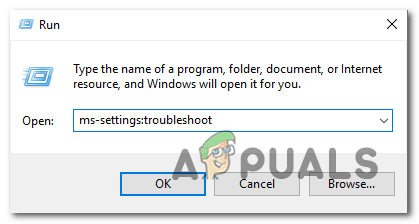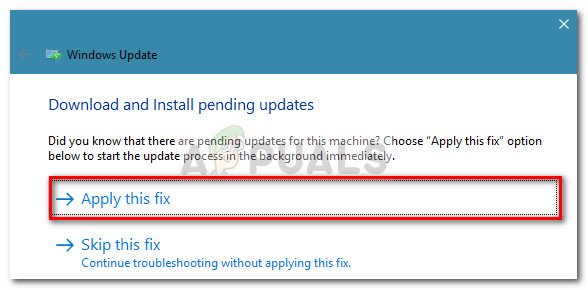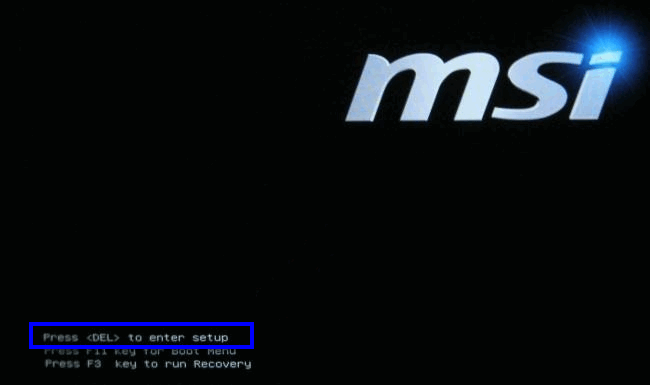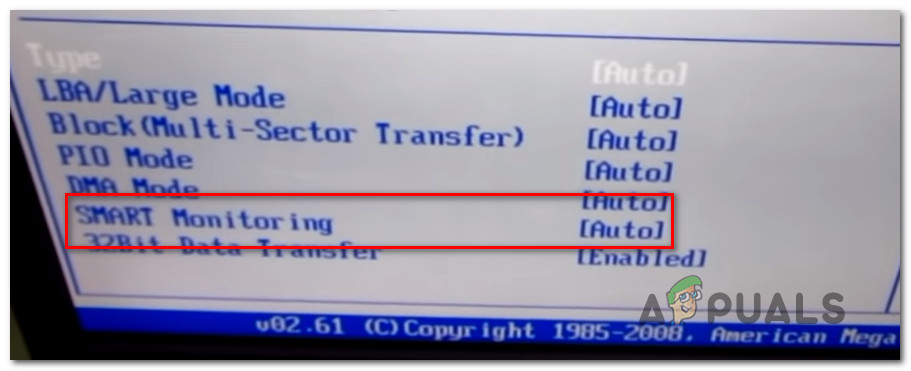కొంతమంది వినియోగదారులు చూస్తున్నారు 0x80072f76 - 0x20016 మీడియా క్రియేషన్ టూల్ని ఉపయోగించడానికి ప్రయత్నించినప్పుడు లేదా విండోస్ ఇన్స్టాలర్ ద్వారా విండోస్ 10 లేదా విండోస్ 8 ని ఇన్స్టాల్ చేయడానికి ప్రయత్నిస్తున్నప్పుడు లోపం కోడ్. మీడియా క్రియేషన్ టూల్ లేదా మైక్రోసాఫ్ట్ రిఫ్రెష్ టూల్ ప్రారంభించిన కొద్ది సెకన్ల తర్వాత లోపం సంభవిస్తుందని నివేదించబడింది.

“ఏదో జరిగింది 0x80070002 - 0x20016” లోపం
ఏమి కారణం 0x80072f76 - 0x20016 ఇ మీడియా క్రియేషన్ టూల్లో rror కోడ్?
వివిధ వినియోగదారు నివేదికలు మరియు చాలా మంది ప్రభావిత వినియోగదారులు సమస్య యొక్క దిగువకు చేరుకోవడానికి విజయవంతంగా ఉపయోగించిన మరమ్మత్తు వ్యూహాలను చూడటం ద్వారా మేము ఈ ప్రత్యేక సమస్యను పరిశోధించాము. మా పరిశోధనల ఆధారంగా, ఈ ప్రత్యేక లోపాన్ని ప్రేరేపించడానికి అనేక మరమ్మత్తు వ్యూహాలు ఉన్నాయి:
- మీడియా క్రియేషన్ టూల్ విండోస్ ఎక్స్పి కంపాటిబిలిటీ మోడ్తో తెరవడానికి సెట్ చేయబడింది - చాలా మంది ప్రభావిత వినియోగదారులు తమ విషయంలో, మీడియా క్రియేషన్ టూల్ విండోస్ ఎక్స్పి సెట్తో కంపాటిబిలిటీ మోడ్గా తెరవడానికి ప్రయత్నిస్తున్నట్లు నివేదించారు. సెట్టింగులను విండోస్ 8 కి మార్చడం మరియు పరిపాలనా అధికారాలను ఇవ్వడం కొంతమంది వినియోగదారులకు సమస్యను పరిష్కరించింది.
- విండోస్ నవీకరణ ఫైళ్ళలో అవినీతి - విండోస్ అప్డేట్ కాంపోనెంట్ ఫైల్లలోని సిస్టమ్ ఫైల్ అవినీతి వల్ల కూడా ఈ ప్రత్యేక సమస్య ఏర్పడుతుంది - ఈ సందర్భంలో, సాఫ్ట్వేర్ డిస్ట్రిబ్యూషన్ మరియు కాట్రూట్ 2 ఫోల్డర్ పేరు మార్చడం సమస్యను పరిష్కరించాలి. ఈ దృష్టాంతానికి మరో సంభావ్య పరిష్కారం $ WINDOWS. ~ BT మరియు $ Windows. ~ WS కాష్ ఫోల్డర్లను క్లియర్ చేయడం.
- నవీకరణను తిరస్కరించడానికి విండోస్ వెర్షన్ కాన్ఫిగర్ చేయబడింది - మీ ప్రస్తుత విండోస్ కాన్ఫిగరేషన్ OS అప్గ్రేడ్ను తిరస్కరిస్తుంటే మీరు కూడా ఈ ప్రత్యేక లోపాన్ని చూడవచ్చు. రిజిస్ట్రీ ఎడిటర్ ఉపయోగించి AllowOSUpgrade విలువను మార్చడం ద్వారా మీరు ఈ ప్రత్యేక దృష్టాంతంలో సమస్యను పరిష్కరించవచ్చు.
- S.M.A.R.T పర్యవేక్షణ OS సంస్థాపనతో విభేదిస్తుంది - SMART HDD / SSD పర్యవేక్షణ అనేది కొన్ని PC కాన్ఫిగరేషన్లతో OS ఇన్స్టాలేషన్తో (విండోస్ ఇన్స్టాలర్ను ఉపయోగించి) విభేదించడానికి తెలిసిన లక్షణం. ఈ సందర్భంలో, మీరు BIOS సెట్టింగుల నుండి SMART లక్షణాన్ని నిలిపివేయడం ద్వారా సమస్యను పరిష్కరించవచ్చు.
ఈ ప్రత్యేకమైన దోష సందేశాన్ని పరిష్కరించే పరిష్కారాలను కనుగొనడంలో మీరు కష్టపడుతుంటే, ఈ వ్యాసం మీకు అనేక ట్రబుల్షూటింగ్ గైడ్లను అందిస్తుంది. దిగువ పరిస్థితిలో, ఇలాంటి పరిస్థితిలో ఉన్న ఇతర వినియోగదారులు పరిష్కరించడానికి విజయవంతంగా ఉపయోగించిన పద్ధతుల సేకరణను మీరు కనుగొంటారు 0x80072f76 - 0x20016.
దిగువ సంభావ్య పరిష్కారాలు సామర్థ్యం మరియు తీవ్రతతో ఆదేశించబడతాయి, కాబట్టి దయచేసి వాటిని ప్రదర్శించిన క్రమంలో అనుసరించండి. వాటిలో ఒకటి మీ ప్రత్యేక దృష్టాంతంలో సమస్యను పరిష్కరించడానికి కట్టుబడి ఉంటుంది.
విధానం 1: విండోస్ అప్డేట్ ట్రబుల్షూటర్ను రన్ చేస్తోంది
కొంతమంది ప్రభావిత వినియోగదారులు విండోస్ అప్డేట్ ట్రబుల్షూటర్ను అమలు చేసిన తర్వాత సమస్య పరిష్కరించబడిందని నివేదించారు - మైక్రోసాఫ్ట్ సాధనం వివిధ మరమ్మత్తు వ్యూహాలతో కూడి ఉంది, ఇది సమస్యను స్వయంచాలకంగా పరిష్కరించుకుంటుంది.
దీన్ని ఎలా అమలు చేయాలో శీఘ్ర గైడ్ ఇక్కడ ఉంది విండోస్ నవీకరణ ట్రబుల్షూటర్:
- నొక్కండి విండోస్ కీ + ఆర్ తెరవడానికి a రన్ డైలాగ్ బాక్స్. అప్పుడు, “ ms-settings: ట్రబుల్షూట్ ”మరియు నొక్కండి నమోదు చేయండి తెరవడానికి ట్రబుల్షూట్ యొక్క టాబ్ సెట్టింగులు అనువర్తనం.
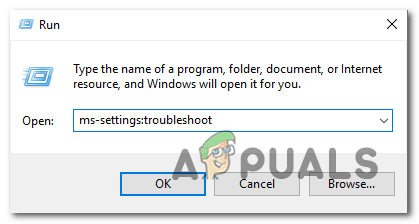
సెట్టింగుల అనువర్తనం యొక్క ట్రబుల్షూటింగ్ టాబ్ను రన్ బాక్స్ ద్వారా తెరుస్తుంది
- ట్రబుల్షూట్ టాబ్ లోపల, క్లిక్ చేయండి విండోస్ నవీకరణ (కింద లేచి నడుస్తోంది ) మరియు ఎంచుకోండి ట్రబుల్షూటర్ను అమలు చేయండి .

విండోస్ అప్డేట్ ట్రబుల్షూటర్ను రన్ చేస్తోంది
- దర్యాప్తు భాగం పూర్తయ్యే వరకు వేచి ఉండండి, ఆపై క్లిక్ చేయండి ఈ పరిష్కారాన్ని వర్తించండి సిఫార్సు చేసిన మరమ్మత్తు వ్యూహాన్ని స్వయంచాలకంగా అమలు చేయడానికి.
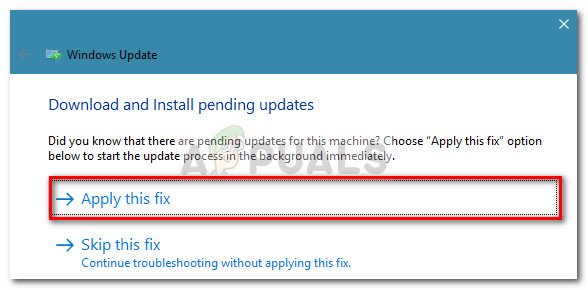
- మరమ్మత్తు వ్యూహం వర్తింపజేసిన తర్వాత, మీ కంప్యూటర్ను పున art ప్రారంభించి, మీరు ఇంకా ఎదుర్కొంటున్నారో లేదో చూడండి 0x80072f76 - 0x20016 మీడియా సృష్టి సాధనాన్ని తెరిచినప్పుడు లేదా విండోస్ను ఇన్స్టాల్ / అప్గ్రేడ్ చేయడానికి ప్రయత్నిస్తున్నప్పుడు లోపం.
మీరు ఇప్పటికీ అదే దోష సందేశాన్ని ఎదుర్కొంటుంటే, దిగువ తదుపరి పద్ధతికి వెళ్లండి.
విధానం 2: అనుకూలత మోడ్ను విండోస్ 8 కు సెట్ చేస్తోంది
కొంతమంది వినియోగదారులు పరిష్కరించగలిగారు 0x80070002 - 0x2001 విండోస్ XP కి సెట్ చేయబడిన అనుకూలత మోడ్లో మీడియా క్రియేషన్ టూల్ తెరుచుకుందని కనుగొన్న తర్వాత లోపం. అనుకూలత మోడ్ను విండోస్ 8 కి మార్చడం మరియు చాలా మంది వినియోగదారులు నివేదించారు మీడియా సృష్టి సాధనం పరిపాలనా అధికారాలతో తెరవబడుతోంది.
మీడియా క్రియేషన్ టూల్ (అడ్మిన్ యాక్సెస్తో) కోసం అనుకూలత మోడ్ విండోస్ 8 కు సెట్ చేయబడిందని నిర్ధారించడానికి శీఘ్ర గైడ్ ఇక్కడ ఉంది:
- మీరు డౌన్లోడ్ చేసిన స్థానానికి నావిగేట్ చేయండి మీడియా సృష్టి సాధనం , దానిపై కుడి క్లిక్ చేసి ఎంచుకోండి లక్షణాలు.
- లోపల లక్షణాలు యొక్క స్క్రీన్ మీడియా సృష్టి సాధనం, వెళ్ళండి అనుకూలత ట్యాబ్ చేసి, అనుబంధించబడిన పెట్టెను తనిఖీ చేయండి దీని కోసం అనుకూలత మోడ్లో ఈ ప్రోగ్రామ్ను అమలు చేయండి .
- తరువాత, దిగువ క్రిందికి కదిలి, బాక్స్ అనుబంధించబడిందని నిర్ధారించుకోండి ఈ ప్రోగ్రామ్ను నిర్వాహకుడిగా అమలు చేయండి తనిఖీ చేయబడింది.
- క్లిక్ చేయండి వర్తించు మార్పులను సేవ్ చేయడానికి, ఆపై మీడియా సృష్టి సాధనాన్ని మళ్ళీ తెరిచి, మీరు ఇప్పటికీ అదే దోష సందేశాన్ని చూస్తున్నారో లేదో చూడండి.

అనుకూల మోడ్లో మీడియా సృష్టి సాధనాన్ని అమలు చేస్తోంది
మీరు ఇంకా ఎదుర్కొంటుంటే 0x80072f76 - 0x20016 లోపం, దిగువ తదుపరి పద్ధతికి క్రిందికి తరలించండి.
విధానం 3: విండోస్ నవీకరణకు సంబంధించిన అవినీతిని పరిష్కరించడం
ఇది ముగిసినప్పుడు, ఈ ప్రత్యేక సమస్య కూడా సంభవించవచ్చు 0x80070002 - 0x2001 విండోస్ అప్డేట్ కాంపోనెంట్ ఫైల్లతో అవినీతి. మీ ప్రస్తుత పరిస్థితులకు ఈ దృష్టాంతం వర్తిస్తే, విండోస్ అప్డేట్ భాగాన్ని రీసెట్ చేయడం సమస్యను పరిష్కరిస్తుంది మరియు ఎదుర్కోకుండా మీడియా క్రియేషన్ సాధనాన్ని ఉపయోగించడానికి మిమ్మల్ని అనుమతిస్తుంది. 0x80070002 - 0x2001 లోపం.
దీన్ని ఎలా చేయాలో శీఘ్ర గైడ్ ఇక్కడ ఉంది:
- నొక్కండి విండోస్ కీ + ఆర్ తెరవడానికి a రన్ డైలాగ్ బాక్స్. అప్పుడు, టైప్ చేయండి “Cmd” మరియు నొక్కండి Ctrl + Shift + Enter ఎలివేటెడ్ కమాండ్ ప్రాంప్ట్ తెరవడానికి. ద్వారా ప్రాంప్ట్ చేయబడినప్పుడు UAC (వినియోగదారు ఖాతా నియంత్రణ) , క్లిక్ చేయండి అవును నిర్వాహక అధికారాలను మంజూరు చేయడానికి.
- ఎలివేటెడ్ కమాండ్ ప్రాంప్ట్ లోపల, కింది ఆదేశాలను క్రమంలో టైప్ చేసి, నొక్కండి నమోదు చేయండి అవసరమైన సేవలను ఆపడానికి ప్రతి తరువాత:
నెట్ స్టాప్ బిట్స్ నెట్ స్టాప్ wuauserv నెట్ స్టాప్ appidsvc నెట్ స్టాప్ క్రిప్ట్స్విసి
గమనిక: ఈ ఆదేశం BITS సేవ, విండోస్ నవీకరణ సేవ మరియు క్రిప్టోగ్రాఫిక్ సేవను ఆపివేస్తుంది.
- అవసరమైన సేవలు ఆగిపోయిన తర్వాత సాఫ్ట్వేర్ పంపిణీ ఫోల్డర్ల పేరు బ్యాకప్ కాపీలకు పేరు పెట్టడానికి క్రింది ఆదేశాలను టైప్ చేయండి:
రెన్% సిస్టమ్రూట్% సాఫ్ట్వేర్ డిస్ట్రిబ్యూషన్ సాఫ్ట్వేర్ డిస్ట్రిబ్యూషన్.బాక్ రెన్% సిస్టమ్రూట్% సిస్టమ్ 32 క్యాట్రూట్ 2 క్యాట్రూట్ 2.బాక్
గమనిక: ఈ ఆదేశం సాఫ్ట్వేర్ పంపిణీ కోసం క్రొత్త ఫోల్డర్లను సృష్టించమని మీ OS ని బలవంతం చేస్తుంది, ఇది ఫైల్ అవినీతి వలన కలిగే ఏవైనా సమస్యలను అధిగమించగలదు.
- కింది ఆదేశాలను అమలు చేసి, నొక్కడం ద్వారా మేము గతంలో ఆపివేసిన సేవలను పున art ప్రారంభించండి నమోదు చేయండి ప్రతి తరువాత:
నెట్ స్టార్ట్ బిట్స్ నెట్ స్టార్ట్ wuauserv నెట్ స్టార్ట్ appidsvc నెట్ స్టార్ట్ క్రిప్ట్స్విసి
- మీ కంప్యూటర్ను పున art ప్రారంభించి, గతంలో ప్రేరేపించిన చర్యను పున ate సృష్టి చేయండి 0x80070002 - 0x20016 లోపం మరియు సమస్య పరిష్కరించబడిందో లేదో చూడండి.
మీరు ఇప్పటికీ అదే దోష సందేశాన్ని చూస్తున్నట్లయితే, దిగువ తదుపరి పద్ధతికి వెళ్లండి.
విధానం 4: $ WINDOWS. ~ BT & $ Windows. ~ WS ఫోల్డర్లను క్లియర్ చేస్తోంది
కొంతమంది వినియోగదారులు నివేదించారు 0x80070002 - 0x20016 వారు చివరకు కంటెంట్లను చెరిపివేసిన తరువాత లోపం పరిష్కరించబడింది IN WINDOWS. ~ BT మరియు $ విండోస్. ~ WS కాష్ ఫోల్డర్లు. ఇన్స్టాలేషన్ మీడియాను సృష్టించడానికి అవసరమైన ఫైల్లు వీటిలో ఉన్నాయి, కాబట్టి వాటి విషయాలను క్లియర్ చేయడం వల్ల అవినీతి సంబంధిత సమస్యలను పరిష్కరించవచ్చు.
గమనిక: మీరు మీ విండోస్ డ్రైవ్ను యాక్సెస్ చేసినప్పుడు రెండు ఫోల్డర్లు కనిపించవు. ఈ సందర్భంలో, ఎగువన ఉన్న రిబ్బన్ బార్ను ఉపయోగించి, వీక్షణకు వెళ్లి, బాక్స్ అనుబంధించబడిందని నిర్ధారించుకోండి దాచిన అంశాలు తనిఖీ చేయబడింది.

అన్ని ఫోల్డర్లు చూపించబడ్డాయని నిర్ధారించుకోవడానికి వీక్షణ క్లిక్ చేసి, దాచిన వస్తువులను అన్హైడ్ చేయండి
రెండు ఫోల్డర్లు కనిపించిన తర్వాత, ప్రతి ఫోల్డర్ను ఒక్కొక్కటిగా తెరిచి, ప్రతి అంశాన్ని ఎంచుకుని, ఎంచుకోవడం ద్వారా దాని కంటెంట్లను ఖాళీ చేయండి తొలగించు.

$ WINDOWS. ~ BT మరియు $ Windows. ~ WS కాష్ ఫోల్డర్ల విషయాలను తొలగిస్తోంది
కాష్ చేసిన రెండు ఫోల్డర్లను క్లియర్ చేసిన తర్వాత, మీ కంప్యూటర్ను పున art ప్రారంభించి, మీరు ఇంకా ఎదుర్కొంటున్నారో లేదో చూడండి 0x80070002 - 0x20016.
మీరు ఇప్పటికీ అదే దోష సందేశాన్ని చూస్తున్నట్లయితే, దిగువ తదుపరి పద్ధతికి వెళ్లండి.
విధానం 5: రిజిస్ట్రీ ఎడిటర్ ద్వారా AllowOS అప్గ్రేడ్ విలువను సవరించడం
మీ ప్రస్తుత విండోస్ వెర్షన్ OS అప్గ్రేడ్ను తిరస్కరించడానికి కాన్ఫిగర్ చేయబడినందున మీరు ఈ ప్రత్యేక దోష సందేశాన్ని చూడవచ్చు. ఈ దృష్టాంతం వర్తిస్తే, ఏదో జరిగిందని మీరు చూస్తారు 0x80070002 - 0x20016 ఇప్పటికే ఉన్న ఇన్స్టాలేషన్ను అప్గ్రేడ్ చేయడానికి మీడియా క్రియేషన్ సాధనాన్ని అమలు చేయడానికి ప్రయత్నిస్తున్నప్పుడు లోపం.

విండోస్ 10 లేదా అప్గ్రేడ్ చేయడానికి అర్హత ఉన్న విండోస్ 7 లేదా విండోస్ 10 కంప్యూటర్లతో ఇది సంభవిస్తుందని నివేదించబడింది, కాని రిజిస్ట్రీ విలువ కారణంగా కాపీని రిజర్వ్ చేయడానికి నోటిఫికేషన్ రాలేదు.
మార్చడానికి మీకు సహాయపడే దశల వారీ మార్గదర్శిని ఇక్కడ ఉంది AllowOS అప్గ్రేడ్ విలువ. ఇది స్వీకరించకుండా మీడియా క్రియేషన్ సాధనాన్ని ఉపయోగించడానికి మిమ్మల్ని అనుమతిస్తుంది 0x80070002 - 0x20016 లోపం. మీరు చేయవలసినది ఇక్కడ ఉంది:
- నొక్కండి విండోస్ కీ + ఆర్ తెరవడానికి a రన్ డైలాగ్ బాక్స్. అప్పుడు, టైప్ చేయండి “రెగెడిట్” మరియు నొక్కండి నమోదు చేయండి తెరవడానికి a రన్ డైలాగ్ బాక్స్. ద్వారా ప్రాంప్ట్ చేయబడినప్పుడు UAC (వినియోగదారు ఖాతా నియంత్రణ) , క్లిక్ చేయండి అవును పరిపాలనా అధికారాలను మంజూరు చేయడానికి.
- మీరు రిజిస్ట్రీ ఎడిటర్లోకి ప్రవేశించిన తర్వాత, కింది స్థానానికి నావిగేట్ చెయ్యడానికి ఎడమ చేతి పేన్ను ఉపయోగించండి:
కంప్యూటర్ HKEY_LOCAL_MACHINE సాఫ్ట్వేర్ మైక్రోసాఫ్ట్ విండోస్ కరెంట్ వెర్షన్ విండోస్ అప్డేట్ OS అప్గ్రేడ్
గమనిక: ఉంటే OSUpgrade కీ ఇంకా సృష్టించబడలేదు, కుడి క్లిక్ చేయండి WindowsUpdate మరియు ఎంచుకోండి క్రొత్త> కీ . అప్పుడు కొత్తగా సృష్టించిన కీకి పేరు పెట్టండి OSUpgrade .
- OSUpgrade కీ ఎంచుకున్న తరువాత, కుడి వైపు ప్యానెల్కు వెళ్లి ఖాళీ స్థలంపై కుడి క్లిక్ చేయండి. అప్పుడు, ఎంచుకోండి క్రొత్త> DWORD (32-బిట్) విలువ మరియు పేరు పెట్టండి AllowOS అప్గ్రేడ్ .
- డబుల్ క్లిక్ చేయండి AllowOS అప్గ్రేడ్ మరియు మార్చండి విలువ కు 1 ఇంకా బేస్ కు హెక్సాడెసిమల్.
- విలువ సర్దుబాటు చేయబడిన తర్వాత, రెగెడిట్ మూసివేసి మీ కంప్యూటర్ను పున art ప్రారంభించండి.
- తదుపరి ప్రారంభంలో, గతంలో ప్రేరేపించిన చర్యను పున ate సృష్టి చేయండి 0x80070002 - 0x20016 లోపం మరియు సమస్య పరిష్కరించబడిందో లేదో చూడండి.

AllowOS అప్గ్రేడ్ రిజిస్ట్రీ కీని కాన్ఫిగర్ చేస్తోంది
మీరు ఇప్పటికీ అదే దోష సందేశాన్ని ఎదుర్కొంటుంటే, దిగువ తదుపరి పద్ధతికి వెళ్లండి.
విధానం 6: విండోస్ డిఫెండర్ సెక్యూరిటీ సెంటర్ ద్వారా రిఫ్రెష్ చేస్తోంది
మీరు ఈ పద్ధతులన్నింటినీ విజయవంతం చేయకుండా చూస్తే మరియు మీరు దాన్ని ఉపయోగించడానికి ప్రయత్నిస్తున్నారు రిఫ్రెష్ చేయండి మైక్రోసాఫ్ట్ నుండి సాధనం, మీరు ఈ విధానాన్ని పూర్తి చేయవచ్చు విండోస్ డిఫెండర్ సెక్యూరిటీ సెంటర్ .
ఈ విధానం మిమ్మల్ని అనుమతిస్తుంది రిఫ్రెష్ చేయండి అధికారిక మైక్రోసాఫ్ట్ రిఫ్రెష్ సాధనం ఉత్పత్తి చేసే సందర్భాలలో మీ PC 0x80070002 - 0x20016 లోపం. ఈ విధానం సాధారణంగా సృష్టికర్తల నవీకరణను కలిగి ఉన్న విండోస్ 10 బిల్డ్లలో ప్రభావవంతంగా ఉంటుందని పిలుస్తారు.
విండోస్ డిఫెండర్ సెక్యూరిటీ సెంటర్ ద్వారా రిఫ్రెష్ చేయడానికి మీరు ఏమి చేయాలి:
- నొక్కండి విండోస్ కీ + ఆర్ తెరవడానికి a రన్ డైలాగ్ బాక్స్. అప్పుడు, “ ms-settings: windowsdefender ”మరియు నొక్కండి నమోదు చేయండి విండోస్ సెక్యూరిటీ టాబ్ను తెరవడానికి.
- మీరు చేరుకున్న తర్వాత విండోస్ సెక్యూరిటీ టాబ్, క్లిక్ చేయండి విండోస్ సెక్యూరిటీని తెరవండి.
- మీరు విండోస్ సెక్యూరిటీ యొక్క హోమ్ స్క్రీన్ లోపల ఉన్నప్పుడు, సరే క్లిక్ చేయండి పరికర పనితీరు & ఆరోగ్యం .
- లో పరికర పనితీరు & ఆరోగ్యం టాబ్, క్రిందికి స్క్రోల్ చేయండి తాజాగా మొదలుపెట్టు మరియు క్లిక్ చేయండి అదనపు సమాచారం .
- కింద తాజాగా మొదలుపెట్టు , నొక్కండి ప్రారంభించడానికి మీ PC ని రిఫ్రెష్ చేసే ప్రక్రియను ప్రారంభించడానికి. ఇది విండోస్ యొక్క శుభ్రమైన, తాజా సంస్థాపనను వ్యవస్థాపించడానికి సమానం.
- తాజా ప్రారంభ ప్రక్రియను పూర్తి చేయడానికి మరియు రిఫ్రెష్ను పూర్తి చేయడానికి ఆన్-స్క్రీన్ ప్రాంప్ట్లను అనుసరించండి.

విండోస్ డిఫెండర్ సెక్యూరిటీ సెంటర్ ద్వారా రిఫ్రెష్ చేస్తోంది
విధానం 7: S.M.A.R.T ని నిలిపివేయడం
కొంతమంది బాధిత వినియోగదారులు S.M.A.R.T ని నిలిపివేయడం ద్వారా సమస్యను పరిష్కరించగలిగారు అని నివేదించారు. వారి BIOS సెట్టింగుల నుండి ఫీచర్. ఇది ముగిసినప్పుడు, ఈ HDD / SSD పర్యవేక్షణ వ్యవస్థ ప్రేరేపించడానికి ముగుస్తుంది 0x80070002 - 0x20016 కొన్ని PC కాన్ఫిగరేషన్లలో లోపం.
ఈ దృష్టాంతం వర్తిస్తే, S.M.A.R.T ని నిలిపివేయడం. లోపం సందేశాన్ని మళ్లీ ఎదుర్కోకుండా ఆపరేషన్ చేయడానికి ఫీచర్ మిమ్మల్ని అనుమతిస్తుంది. S.M.A.R.T ని నిలిపివేయడానికి శీఘ్ర గైడ్ ఇక్కడ ఉంది. లక్షణం:
- మీ కంప్యూటర్లో శక్తినివ్వండి మరియు నొక్కండి సెటప్ కీ మీ BIOS సెట్టింగులను నమోదు చేయడానికి ప్రారంభ బూటింగ్ క్రమం సమయంలో. సెటప్ కీ తెరపై కనిపిస్తుంది, కానీ మీరు దానిని కనుగొనలేకపోతే, మీ మదర్బోర్డు తయారీదారు ప్రకారం నిర్దిష్ట కీ కోసం ఆన్లైన్లో శోధించవచ్చు.
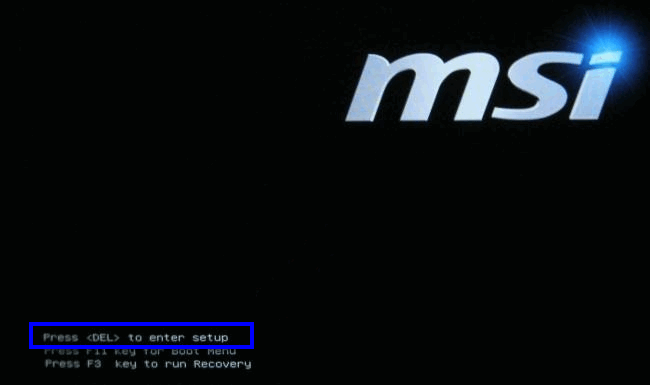
సెటప్ ఎంటర్ చెయ్యడానికి [కీ] నొక్కండి
- మీరు మీ BIOS సెట్టింగులను ప్రవేశించిన తర్వాత, వెళ్ళండి ప్రధాన టాబ్, కాబట్టి మీరు మీ అన్ని HDD లు / SSD ల యొక్క అవలోకనాన్ని పొందుతారు. అప్పుడు, మీరు సమస్యను ఎదుర్కొంటున్న HDD ని ఎంచుకోండి మరియు సెట్ చేయండి స్మార్ట్ పర్యవేక్షణ కు నిలిపివేయబడింది.
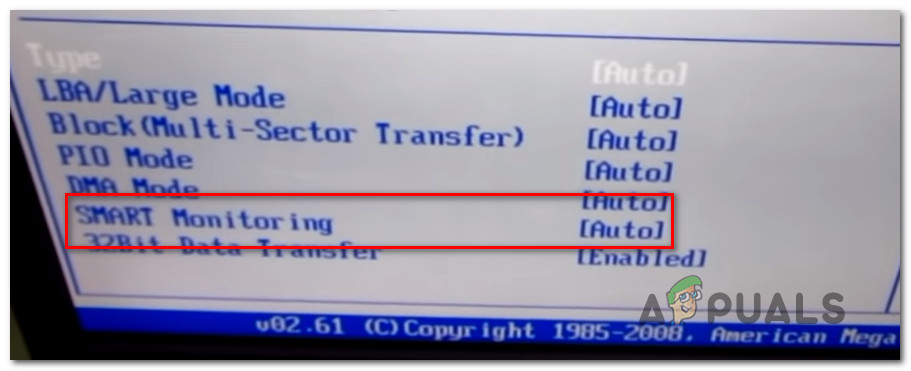
ప్రభావిత HDD కోసం SMART పర్యవేక్షణను నిలిపివేస్తోంది
- మార్పులను సేవ్ చేయండి మరియు మీ కంప్యూటర్ను బ్యాకప్ చేయడానికి అనుమతించండి.
తదుపరి బూట్ సీక్వెన్స్ పూర్తయిన తర్వాత, ఇంతకుముందు ప్రేరేపించిన అదే చర్యను పున ate సృష్టి చేయండి 0x80070002 - 0x20016 లోపం మరియు సమస్య పరిష్కరించబడిందో లేదో చూడండి.
7 నిమిషాలు చదవండి